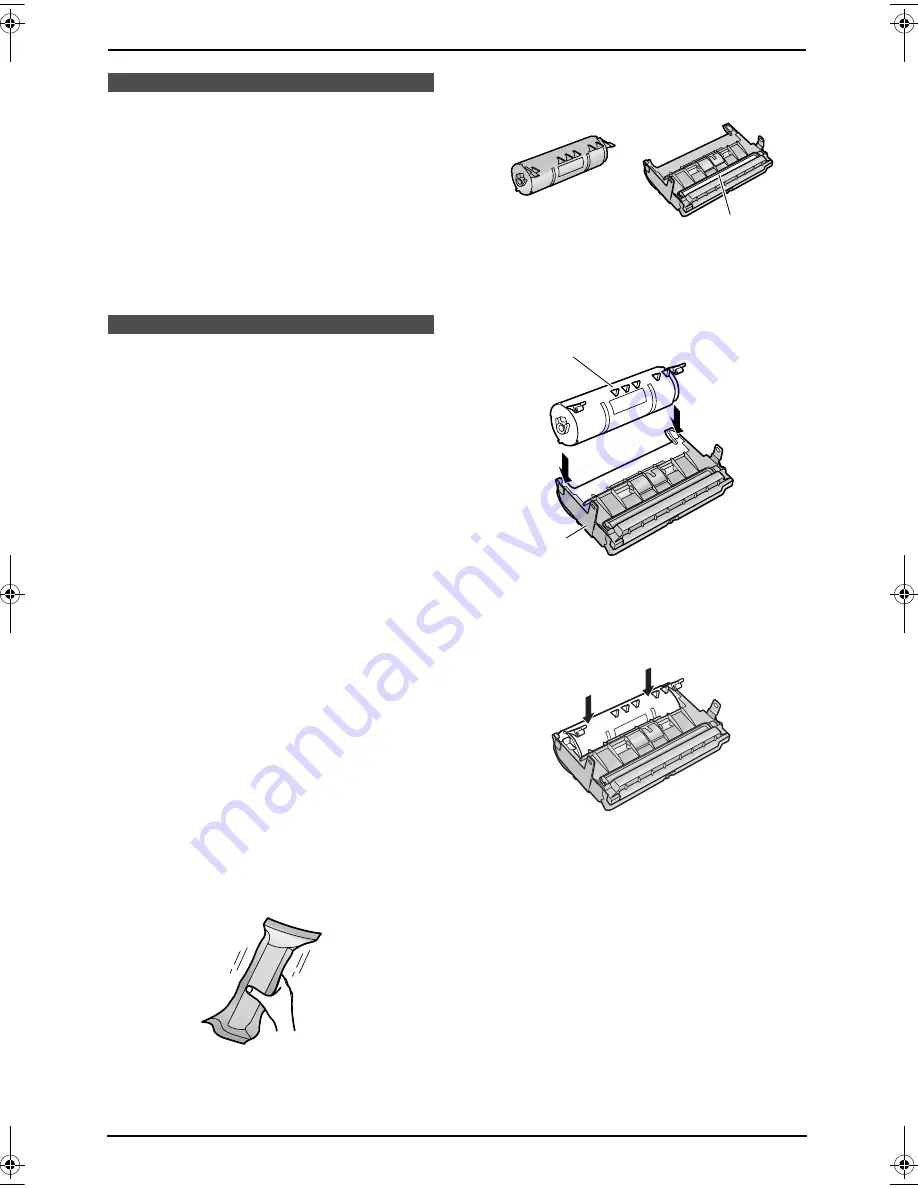
1. Introducción e instalación
6
1 Introducción e instalación
Accesorios
1.1 Información de los
accesorios
–
Cartucho de tóner de repuesto
*1
(KX-FA85)
–
Unidad del tambor de repuesto
*1
(KX-FA86)
–
Bandeja inferior opcional de entrada (KX-FA101)
–
Tarjeta LAN opcional (KX-FA102)
–
Unidad auricular opcional (KX-FA103)
*1 Para garantizar el correcto funcionamiento de la
unidad, recomendamos utilizar un cartucho de
tóner y una unidad de tambor Panasonic.
Instalación
1.2 Cartucho de tóner y unidad
del tambor
El cartucho de tóner que se incluye es para uso inicial.
Imprimirá aproximadamente 800 páginas tamaño carta
con un área de imagen del 5 %.
Atención:
L
Lea las siguientes instrucciones antes de
comenzar la instalación. Después de leerlas,
abra la bolsa protectora de la unidad del tambor.
La unidad del tambor contiene un tambor
fotosensible. La exposición a la luz puede
dañarlo. Después de abrir la bolsa protectora:
–
No exponga la unidad del tambor a la luz
durante más de cinco minutos.
–
No toque ni raye la superficie negra del
tambor.
–
No coloque la unidad del tambor cerca del
polvo o la suciedad, o en una zona de
humedad elevada.
–
No exponga la unidad del tambor a la luz
directa del sol.
L
No deje el cartucho de tóner fuera de la bolsa
protectora durante un periodo de tiempo
prolongado. De lo contrario, se reducirá la vida
útil del tóner.
1
Antes de abrir la bolsa protectora del nuevo cartucho
de tóner, agítela en dirección vertical más de cinco
veces.
2
Extraiga el cartucho de tóner y la unidad del tambor
de las bolsas protectoras.
L
No toque ni raye la superficie negra del tambor
(
1
).
3
Coloque el cartucho de tóner (
1
) en la unidad del
tambor (
2
).
4
Presione hacia abajo con firmeza el cartucho de
tóner hasta que encaje en su sitio.
1
2
1
FLB851(QRG)-PFQW2287YA-es.book Page 6 Wednesday, September 7, 2005 11:26 AM







































